ビデオを 1080P にリマスターする方法 (完全なチュートリアル)
公開: 2023-01-04ビデオを 1080P にリマスターする
すべてが進化した現代のテクノロジーでは、古い家族のビデオ、映画、またはアニメ番組で何かをしたいと思うでしょう. 古いビデオの映像を現代のグラフィックスで作りたいと思ったことでしょう。
ビデオをリマスターできますか? ビデオのリマスターは非常に簡単になりました。ビデオを 1080p にリマスターする方法を説明します。
パート 1: リマスターとは
ビデオのリマスターとは、サウンドと品質を変更して、ビデオをより良く、より生産的にすることを指します。 ビデオをリマスターすると、ビデオの解像度が向上し、白黒の映像が見えなくなります。
また、古い映画の音声が聞き取りにくい場合は、リマスタリングを行うと、音声がクリアで理解しやすくなる場合があります。
パート 2: ビデオをリマスターする必要があるのはなぜですか?
ビデオをリマスターするように促すさまざまな例があります。 たとえば、白黒の古い結婚式の映画やアニメ映画を持っているとします。
ビデオの音質はもっと心強いものになる可能性があり、解像度も適切な品質ではありません.
また、通常のカメラでビデオを作成するときにビデオをリマスターすると、そのビデオの結果がぼやけます。
パート 3: 古いビデオを 1080P にリマスターすることは可能ですか?
ビデオのリマスタリングに長時間を費やす時代は終わりました。 これで、ビデオを 1080p にリマスターする方法を知るのに役立つ素晴らしいビデオ品質エンハンサーが手に入りました。 この投稿では、ビデオをリマスターするための魅力的なビデオ品質エンハンサーを紹介します。
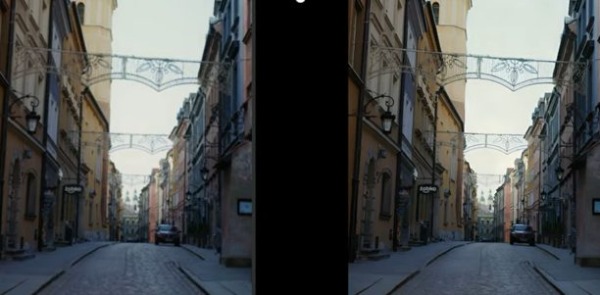
パート 4: 古いビデオを 1080P にデジタル リマスターする最良の方法
HitPaw ビデオ エンハンサー
ビデオをリマスターするための AI ビデオ エンハンサーを探す場合、HitPaw ビデオ エンハンサーより優れたオプションはありません。 これは、ビデオを改善して見やすくするための強力な AI ビデオ アップスケーリング ツールです。
シンプルなユーザー インターフェイスを提供するだけでなく、HitPaw Video Enhancer には、作業を簡単にする 4 つの驚くべき方法があります。 また、HitPaw Video Enhancer は、古いビデオを最小限の労力で効率的に 4K または 8K に変換します。 この優れたビデオ品質エンハンサーを使用すると、ビデオ設定を調整する必要がなくなります。HitPaw ビデオ エンハンサーは自動化されたテクノロジーを提供して仕事を完了させます。
特徴
- WindowsとMacの両方をサポート
- バッチ処理をサポート
- ビデオを4Kまたは8Kにアップスケールするのに役立ちます
- ビデオの解像度とサウンドを改善します
- ビデオからノイズを消去するのに役立ちます
- AI搭載モデルが登場
- 100%安全
- 素晴らしい技術サポート
- あらゆる種類のビデオに適用
プラットフォーム: Mac および Windows
評価: 4.8
価格: 42.99ドルから
HitPaw Video Enhancer を使用してビデオを 1080p にリマスターする方法は?
ステップ1:
HitPaw Video Enhancer の公式 Web サイトに移動し、 HitPaw Video Enhancerの新しいバージョンを PC にインストールします。 次に、ソフトウェアを起動して手続きを開始します。
ステップ2:
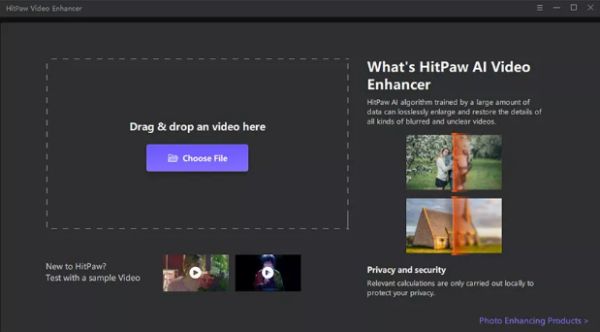
「ファイルを選択」アイコンをタップして、リマスターしたい古いビデオをアップロードします。
ステップ 3:
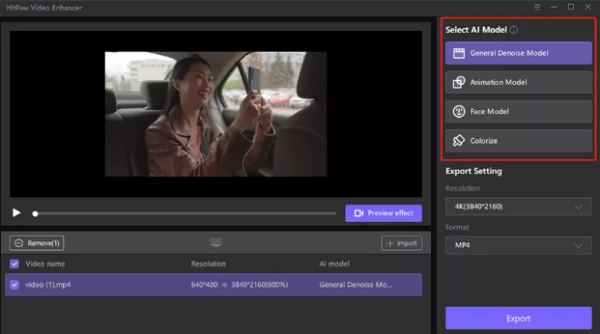
HitPaw Video Enhancer には、顔モデル、アニメーション モデル、ノイズ除去モデル、カラー化モデルの 4 つの AI モデルがあります。 適切な AI モデルを選択できます。 ビデオ解像度の変更も、[エクスポート設定] に移動するだけで簡単に変更できます。
ステップ 4:


優先 AI モデルを適用したら、効果をプレビューし、[エクスポート] アイコンをクリックしてビデオを PC にダウンロードする必要があります。
トパーズ ビデオ AI
古い映像をリマスターするもう 1 つの優れた方法は、Topaz Video AI (以前の名前: Topaz Video Enhance AI) を使用することです。 これは、AI を利用したテクノロジを利用した驚異的なソフトウェアであり、ビデオの解像度をいじることはありません。
ビデオの解像度を変更する信頼できる機能を提供することとは別に、Topaz Video Enhance AI を使用すると、そのビデオのフォーマットを変更できます。 動画を編集して、スローモーション動画を速く関連性のあるものにすることもできます。
このビデオ品質エンハンサーの事前知識を得ることができるので、このソフトウェアのインターフェースはあまり問題ではありません。
特徴
- ビデオを4Kにアップスケールするのに役立ちます
- 管理しやすいユーザーインターフェースを搭載
- ビデオ品質の損失を引き起こさない
- AIテクノロジーを搭載
プラットホーム: ウィンドウズとマック
評価: 4.6
価格:年間 199.9 ドル
Topaz Video AI を使用してビデオをデジタル リマスターする方法は?
ステップ1:
Topaz Video AI を PC にインストールし、時間を無駄にすることなくソフトウェアを起動します。
次に、プログラムを起動して手続きを開始します。
ステップ2:
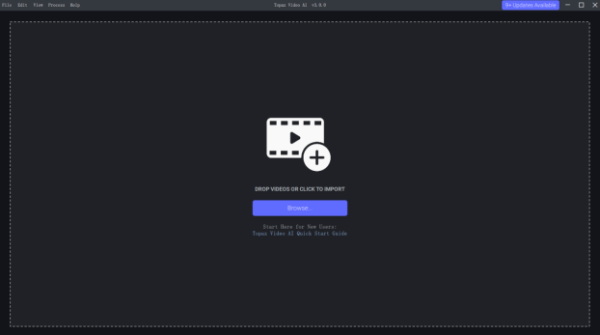
ビデオ クリップを Topaz Lab の AI エンハンサーのメイン インターフェイスにドロップ アンド ドラッグします。
ステップ 3:

古いビデオをインポートしたら、適切な AI 処理モデルを選択する必要があります。
AI モデルを選択したら、ビデオ形式とビデオの解像度を選択する必要があります。
ステップ 4:
行った変更をプレビューし、[エクスポート] アイコンをタップしてビデオのリマスターを開始します。
クライド
ソフトウェアをインストールして古いビデオをリマスターしたい場合は、Clideo が適切なオンライン ツールである可能性があります。 これは、ビデオに対してさまざまな編集操作を実行できる優れたビデオ編集ツールです。 シンプルなユーザー インターフェイスを提供するだけでなく、Clideo にはさまざまなビデオ編集機能があります。
特徴
- ユーザーフレンドリーなインターフェース
- ビデオをアップスケールする
- ビデオのフォーマットを変更できます
- さまざまなビデオ形式をサポート
プラットフォーム: Windows、Mac、Android、iOS
評価: 4.4
価格:月額9ドル
Clideo でビデオをリマスターする方法は?
ステップ1:
Clideo の公式 Web サイトに移動し、ビデオ クリップをメイン インターフェイスにドラッグします。
ステップ2:
これで、明るさ、彩度、コントラスト、色相、およびフェードを調整して、ビデオの品質を向上させることができます。
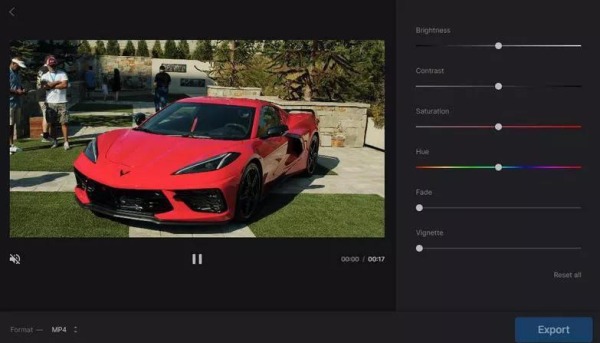
最後の言葉
ビデオをリマスターすると、ビデオの解像度とサウンドが改善されます。 幸いなことに、この投稿の貴重なガイダンスを利用して、ビデオを 1080P にリマスターすることができます。
これから読むすべてのツールは注目に値するものであり、物事をすぐに理解するのに役立ちます。 ただし、HitPaw Video Enhancer は、ビデオの解像度を次のレベルに引き上げる優れた機能を提供する最高の製品です。
